いまさら聞けない「そもそもWiFiって何?」
今更ですが、Wi-Fi(ワイファイ)とは、インターネットに接続する方法のひとつです。インターネットに接続するにはLANケーブル(有線)でパソコンと繋いで接続する方法と、無線LANで接続する2つの方法があります。「WiFi」はこの無線LANで接続する方法のことです。
Wi-Fiを利用するには、Wi-Fiルーターと呼ばれる機器を使用します。Wi-Fiルーターには据え置きタイプと、持ち運べるタイプのがあり、インターネット回線とWi-Fiルーターをつなぐことで、Wi-Fiルーターの電波が届く範囲内はパソコン、スマートフォン、タブレットなどを使って無線でインターネットが使えるようになります。

スマホのWiFiが弱い原因とは?

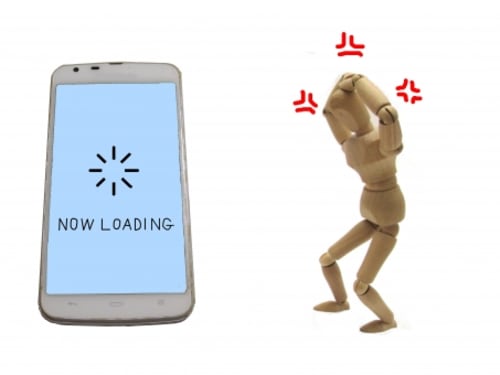
スマホでWi-Fi(ワイファイ)を使ってインターネットを楽しむためには、無線ルーターとスマホの各々がWi-Fi(ワイファイ)を使える最適な環境になっている必要があります。それではそれぞれについて原因を見て行きましょう。
WiFiが弱い時はルーターの原因を探ってみよう!

無線ルーターは文字通りLANケーブルを使用せず、無線で信号を飛ばします。そのためルーターとスマホとの間に距離があったり、障害物(コンクリート壁や水槽など)が多くあったりすると、信号が弱くなり「スマホのWiFiが遅い」となる原因になります。
また、ルーター機器そのもののソフトウェアーバージョンが「更新」されているにも関わらず、機器側では更新がされていなかったりしていた際も原因となります(機器メーカーまたはご契約のプロバイダーの相談室にて確認してもらうことができますのでお試しください)。
関連記事
WiFiが弱い時はスマホの原因を探ってみよう!

スマホでWiFiを使用する際は、スマホ自体の設定を「WiFi設定→ON」にする必要があります。そもそも「OFF」になっていると接続されるはずがありません。「誤操作等でOFFになったまま気ずかずにいた」「バッテリー節約のために機内モードにした時にOFFにしてそのまま」などで「WiFi設定→OFF」となっているかもしれません。確認してみましょう!また、バッテリー消耗で熱を持っているときはスマホ自体の性能が低くなっていることがあります。暫く何もせず熱が下がって使用を再開してみてください。
WiFiが弱いのには他にも原因があるの?
スマホの設定、無線ルーターのどちらも問題ないけど繋がらない場合は、どちらかのセキュリティーソフトが働いて通信制限がかかっている可能性も考えられます。ルーターの機器メーカーやご契約プロバイダーに相談してみましょう!
「WiFi弱い」を解消!試してみよう!(スマホ編)

では具体的にどうすればいいの?ということですが、WiFiが弱くなる原因として「スマホ側」「無線ルータ側」の各々に原因がある可能性があります。ここからは各々での解消例をご紹介します。まずスマホの原因解消を試してみましょう!
1.WiFi設定を「ON」にしよう!
スマホ本体側で無線ルーターからの信号を受信するための設定が必要です。無意識にWiFi設定をOFFにしてしまっていることがありますので「設定→WiFi」で確認して「ON」にしましょう!これは私もよく「OFF」にしてしまうことがあります。出張や旅行で飛行機に乗った後は要注意です。

2.スマホの容量を確保しよう!
通信環境と関係なしにそもそもスマホ自体の容量が不足していて、スマホ自体の性能が低下している事があります。自身のスマホ容量を確認して不要なアプリやデータを削除するなどして空き容量を増やしてみましょう!(容量の確認方法の参考URLを添付してあります)
[ Android 5.0 ] 空き容量確認方法を教えてください。 | よくあるご質問 | ワイモバイル
[ Android 5.0 ] 空き容量確認方法を教えてください。
関連記事
「WiFi弱い」を解消!試してみよう!(ルーター編)
続いて無線ルーター側の原因解消を試してみましょう!こちらにつきまして専門知識が必要であったり、根気のいる微調整が必要だったりします。今回ご紹介するのは私自身が経験したことが中心となります。どうにもならない時はあきらめてサポートセンターに相談することもご検討ください。
1.家(部屋の中)の中心に置いてみよう!

引用: http://cdn.appllio.com/sites/default/files/styles/article-center/public/field/image/wifi-repeater-002.jpg?itok=P61nKO0F
家(部屋)のなかでもできるだけ中心に近いところを選んでおこう!2階建ての場合には、一般的に電波は上向きではなく下向きに広がっていくことから2階にルーターを設置することも考えてみよう!
2.ルーターやモデムを再起動してみよう!

引用: http://jisaku-pc.net/hddhukyuu/image//2017/06/DSC0048_00045-640x425.jpg
再起動を行うことによってルーターやモデムのフォームウェアを最新のものに更新できる場合があります。但し電源を切る順番が機種によって異なる場合があるのでお使いになっている機器メーカーのホームページ等を確認してから実施しましょう。
3.通信の障害となるものがないか?チェックしてみよう!

引用: http://wol.nikkeibp.co.jp/article/trend/20120412/122337/02.jpg
電波はコンクリート壁でも通っていきますが、どうしても通り抜ける際に信号が弱くなります。できるだけ通り抜ける壁が少なくなるような配置を考えてみましょう!
4.ルーターのアンテナを工夫してみよう!

引用: https://i.gzn.jp/img/2015/07/14/buffalo-wxr-2533dhp/p2910630.jpg

引用: http://buffalo.jp/answer/images/002k/2689/003.jpg
ルーターにはWi-Fiの送受信を行っているアンテナがついているタイプもあります。アンテナは通常、左右に動かしたり、場合によってはソケット内部で回転させることもできるようになっています。アンテナの向きを調整してみよう。
やってはいけない注意点!(ルーター編)
無線ルーターの設置における注意点の一部をまとめてみます。
1.床の上に直接置くことは避けよう!

引用: http://livedoor.blogimg.jp/oneclickpc1/imgs/2/5/251e94d2-s.jpg
床に反射してしまって、電波の広がりが悪くなったりします。
2.窓際に置くことは避けよう!

窓の向こうは外になります。せっかく360度の範囲で電波を飛ばすのにもったいないです。家(部屋)の中心に近い場所への設置を検討しましょう!
3.他の電子機器の横に置くは避けよう!

引用: http://www.calvisiontech.com/wp-content/uploads/2017/08/M_Id_484044_Festival_discount.jpg
私もそうでしたが、ついつい電子製品を一箇所にまとめて置きがちですが、他の電子機器からでる電波が影響することがありますので、他の電子機器とは離して設置しましょう!
4.水槽の近くに置くことは避けよう!

意外と水を通過するときの信号の弱まりは大きいものです。水槽の近くに置くことは避けましょう!
5.隠して置くことは避けよう!
できる限り障害物がないことが好ましいので隠さずに堂々と設置してみましょう!
6.キッチンに置くことは避けよう

無線ルーターは精密機器です。電気製品全般の「大敵」となる「水」もそうですが、電子レンジからもれる電波も少なからず影響を受けますので、キッチンへの設置は避けましょう!

引用: http://livedoor.blogimg.jp/chaaaahan/imgs/a/e/ae12ee2f.png
更に「WiFi弱い」とおさらばするワンポイントアドバイス!
「いくら無線ルーターの設置位置を変えてもどうにもならない」なんて場合は、無線電波範囲を広げてくれる「WiFi中継器」なんてものも市販されていますご予算にゆとりがあればこちらも検討してみてはいかがでしょうか?
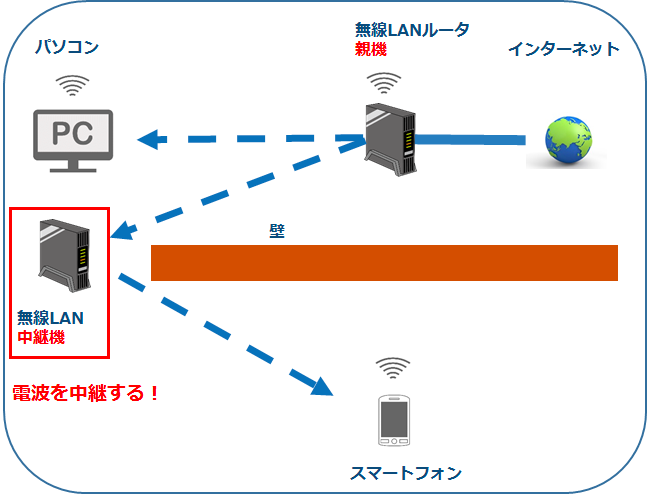
引用: http://file.blog.fc2.com/kaitekinetworklife/1/chukei.png
Amazon.co.jp 売れ筋ランキング: 無線・有線LAN中継器 の中で最も人気のある商品です
Amazon.co.jp 売れ筋ランキング: 無線・有線LAN中継器 の中で最も人気のある商品です
WiFiが弱い時の対処法 まとめ


最後までご覧いただきましてありがとうございました。私自身も部屋によって「ん?通信がおそいな!」と感じる時があります。その度にルーターの設置場所を動かしたり、スマホの容量確認を行っています。1番良いのはどこでもロスなく通信できる機器が開発されることでしょうが、なかなかそうはうまくいきませんよね。今回は私の知る限りの基本的なお話しでありましたが、少しでも皆様のお役に立つことができれば幸いです。快適なネット生活が遅れますことを祈願いたしましてまとめとさせていただきます。お付き合いありがとうございました。



































